
আজ, ডিজিটাল ডেটা সবচেয়ে জনপ্রিয় পাথ এক USB ড্রাইভ নেই। দুর্ভাগ্যবশত, এই স্টোরেজ বিকল্প তার নিরাপত্তার সম্পূর্ণ গ্যারান্টি দিতে পারব না। ফ্ল্যাশ ড্রাইভের মধ্যে bodging সম্পত্তি, বিশেষ করে, একটি পরিস্থিতির একটি সম্ভাবনা কম্পিউটার এটা পড়া বন্ধ হবে আছে। কিছু ব্যবহারকারীদের জন্য, সংরক্ষিত ডেটা মান উপর নির্ভর করে, বিষয়াবলি এই অবস্থা একটি দুর্যোগ হতে পারে। কিন্তু আপনি হতাশা কি করা উচিত, যেহেতু হারিয়ে ফাইল দেখাবে। আমরা বুঝতে হবে এটা কিভাবে করা যাবে।
পাঠ:
কি হবে যদি ফ্ল্যাশ ড্রাইভ ফাইল দৃশ্যমান নয়
যদি ফ্ল্যাশ ড্রাইভ খোলা যাচ্ছে না এবং বিন্যাস জিজ্ঞেস তাহলে কি করতে হবে
পুনরুদ্ধার করা হচ্ছে অতিক্রম ফ্ল্যাশ ড্রাইভ
ডেটা পুনরুদ্ধার পদ্ধতি
একটি নিয়ম হিসাবে, পড়া ফ্ল্যাশ ড্রাইভ সঙ্গে সমস্যা দুটি মামলা ঘটতে পারে:
- শারীরীক ক্ষতি;
- নিয়ামক ফার্মওয়্যার ব্যর্থতা।
প্রথম ক্ষেত্রে, আপনি, অবশ্যই, আপনি ইউএসবি ক্যারিয়ারের নিজেকে মেরামত করার সংশ্লিষ্ট উপাদানের ঝালাই বা নিয়ামক প্রতিস্থাপন চেষ্টা করতে পারেন। কিন্তু আপনি যদি আপনার কাছে সঠিক জ্ঞান আছে না, তারপর, এটা ভাল এবং না এই কাজ করতে চেষ্টা আপনি পারেন হিসাবে স্থায়ীভাবে হারান মূল্যবান তথ্য নেই। আমরা আপনাকে একটি বিশেষজ্ঞ যারা ফ্ল্যাশ ড্রাইভ এবং ডেটা সুস্থতার মেরামতি সমস্ত কাজ উত্পাদন করা হবে সাথে যোগাযোগ করার জন্য উপদেশ।
সমস্যার কারণ ব্যর্থ নিয়ামক ফার্মওয়্যার হয়, তাহলে বিশেষজ্ঞদের আকৃষ্ট ছাড়া সমস্যার একটি স্বাধীন সমাধান সম্ভাবনা বৃহৎ যথেষ্ট। আপনি শুধু USB ফ্ল্যাশ ড্রাইভ reflash, এবং তারপর নির্দেশাবলী নীচে স্থাপন করা ধরে একটি তথ্য পুনরুদ্ধার পদ্ধতি করতে হবে।
ফ্ল্যাশ ড্রাইভ ডিভাইস পরিচালক থেকে সক্রিয়া করা হয়, কিন্তু এটি পড়া না হয়, তাহলে এটা মানে যে ক্ষেত্রে ফার্মওয়্যার হতে পারে। তাহলে USB ড্রাইভ এ সব সেখানে প্রদর্শন করা হয় না, তার শারীরিক ক্ষতি সম্ভাবনা মহান।
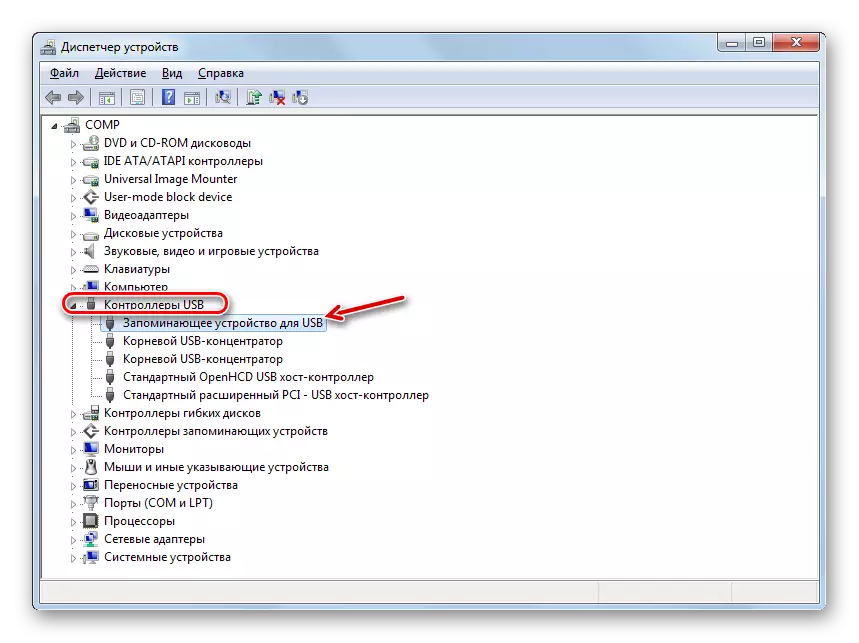
ধাপ 1: ফ্ল্যাশ ড্রাইভ ফ্ল্যাশ ড্রাইভ
প্রথম সব, আপনি দ্রুত USB ড্রাইভ নিয়ামক ফ্ল্যাশ করতে হবে। কিন্তু অবিলম্বে জানতে সফ্টওয়্যার ধরনের এটি ইনস্টল করা প্রয়োজন কি প্রয়োজন। এই ডিভাইস পরিচালক মাধ্যমে করা যাবে।
- ডিভাইস ম্যানেজার চালান এবং এতে ইউএসবি কন্ট্রোলার ব্লক খুলুন।

পাঠ: উইন্ডোজ 10, উইন্ডোজ 7, উইন্ডোজ এক্সপিতে কিভাবে ওপেন Device Manager এ
- নামের তালিকা মধ্যে "USB জন্য সঞ্চয়স্থান ডিভাইস" সন্ধান করে এটিকে এ ক্লিক করুন। অর্ডার ভুল না করতে, এটি কাম্য যে, একমাত্র ফ্ল্যাশ ড্রাইভ (অকার্যকর) এই সময়ে কম্পিউটারের সঙ্গে সংযুক্ত করা হয়।
- উইন্ডোটি খুলে গেল সেখানে, "বিবরণ" বিভাগে সরাতে।
- "সম্পত্তি" ড্রপ-ডাউন তালিকা থেকে, "হার্ডওয়্যার আইডি" নির্বাচন করুন। "মান" বর্তমান ফ্ল্যাশ ড্রাইভে তথ্য প্রদর্শন করে। বিশেষ করে, আমরা তথ্য Vid এবং PID আগ্রহী। এই মান প্রতিটি underscore পরে একটি চার অঙ্কের কোড প্রতিনিধিত্ব করে। এই সংখ্যা একটি নোট করুন।

পদক্ষেপ 2: ফাইল পুনরুদ্ধার করুন
ফ্ল্যাশিং স্টিকটি সরবরাহ করে যে এটিতে থাকা সমস্ত ফাইলগুলি মুছে ফেলা হয়। ইউএসবি-ড্রাইভটি আবার কাজ শুরু করে এমন বিষয়টি সত্ত্বেও, তথ্যটি পূর্বে এটি সংরক্ষণ করা হবে এবং ব্যবহারকারীর কাছে উপলব্ধ হবে না। এই ক্ষেত্রে, আপনাকে অতিরিক্ত সরঞ্জামগুলির সাহায্যে সম্পন্ন করা পুনরুদ্ধারের পদ্ধতিটি সম্পাদন করতে হবে। আমরা রি স্টুডিও প্রোগ্রামের উদাহরণ দ্বারা কর্মের ক্রম বিবেচনা করি।
মনোযোগ! ফ্ল্যাশিংয়ের পরে এবং কোনও ক্ষেত্রে ফাইল পুনরুদ্ধারের পদ্ধতি সম্পাদন করার আগে লাঠিটি কোনও তথ্য লিখবেন না। নতুন তথ্য প্রতিটি বাইট রেকর্ড পুরানো পুনরুদ্ধারের সম্ভাবনা হ্রাস।
- আপনার কম্পিউটারে USB ফ্ল্যাশ ড্রাইভ সংযোগ করুন এবং R-Studio চালান। ট্যাবটিতে "ডিস্ক ভিউ" এবং চিঠিটি সন্ধান করুন যে এই বিভাগটি ফ্ল্যাশ ড্রাইভের সাথে সামঞ্জস্যপূর্ণ বিভাগটি হাইলাইট করুন এবং তারপরে আইটেমটি "স্ক্যান" ক্লিক করুন।
- এটি একটি উইন্ডো স্ক্যান সেটিংস খোলে। এটি ডিফল্ট সেটিংস ছেড়ে দিতে পারে এবং কেবল "স্ক্যান" বোতামে ক্লিক করতে পারে।
- স্ক্যানিং পদ্ধতি, অগ্রগতিটি চালু করা হবে যা উইন্ডোটির নীচে একটি সূচক দ্বারা পর্যবেক্ষণ করা যেতে পারে, সেইসাথে ট্যাবটিতে টেবিলের সেক্টরগুলি "স্ক্যান করুন"।
- স্ক্যান সম্পন্ন হওয়ার পরে, "স্বাক্ষরগুলিতে প্রতিষ্ঠিত আইটেমটি ক্লিক করুন।"
- একটি নতুন ট্যাব খোলে, যা একটি ফোল্ডারে সামগ্রী দ্বারা গোষ্ঠীভুক্ত ফাইলগুলির একটি সেট প্রদর্শন করবে। গোষ্ঠীর নামে ক্লিক করুন যা তারা উদ্ধার করা বস্তুগুলি অন্তর্গত।
- তারপর একটি অত্যন্ত বিশেষ ধরনের ফোল্ডার বিষয়বস্তু খুলুন। পছন্দসই ফোল্ডারটি নির্বাচন করুন এবং তারপরে ইন্টারফেসের ডান দিকে পুনরুদ্ধার করতে উপলব্ধ ফাইলগুলি প্রদর্শন করে।
- আপনি যে ফাইলগুলি পুনরুদ্ধার করতে চান তার নামগুলি বন্ধ করুন, এবং তারপরে "চিহ্নিত পুনরুদ্ধার করুন ..." তে ক্লিক করুন।
- পরবর্তী, পুনরুদ্ধার সেটিংস উইন্ডো খোলে। এখানে মূল জিনিস আপনি বস্তু পুনরুদ্ধার করতে চান তা উল্লেখ করা হয়। এটি একটি সমস্যা ফ্ল্যাশ ড্রাইভ, এবং অন্য কোন ক্যারিয়ার হতে হবে না। সম্ভবত কম্পিউটার হার্ড ড্রাইভ। সংরক্ষণ স্থানটি নির্দিষ্ট করার জন্য, বোতামটি ক্লিক করুন যা ডট লিখেছেন।
- খোলা উইন্ডোতে, পরিচালকটিতে যান যেখানে আপনি ফাইলগুলি পুনরুদ্ধার করতে চান এবং "ফোল্ডার ..." বোতামে ক্লিক করুন।
- নির্বাচিত ফোল্ডারের পাথটি পুনরুদ্ধারের সেটিংস উইন্ডোতে উপস্থিত হওয়ার পরে, "হ্যাঁ" টিপুন।
- নির্বাচিত ফাইলগুলি প্রোগ্রামে উল্লিখিত ফোল্ডারে পুনরুদ্ধার করা হবে। এখন আপনি এই ডিরেক্টরিটি খুলতে পারেন এবং সেখানে অবস্থিত বস্তুর সাথে কোনও আদর্শ ম্যানিপুলেশনগুলি তৈরি করতে পারেন।
পাঠ: কিভাবে রি স্টুডিও ব্যবহার করবেন
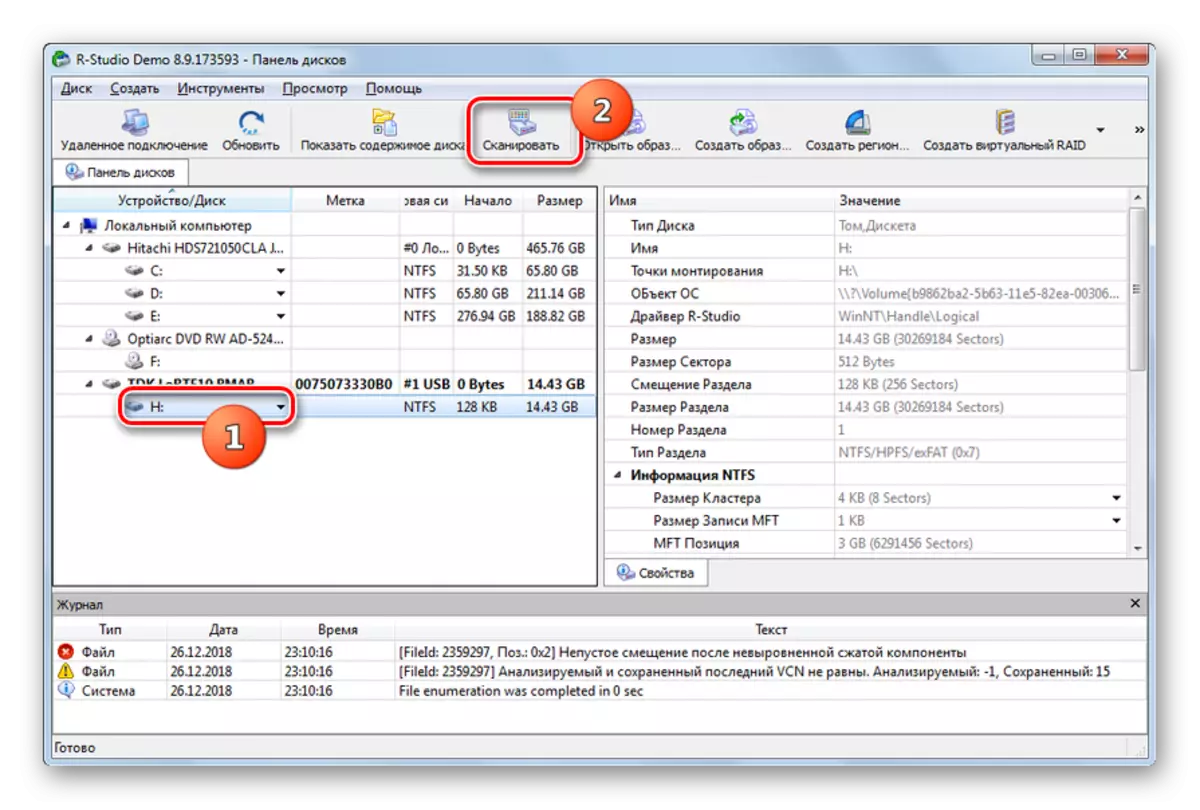


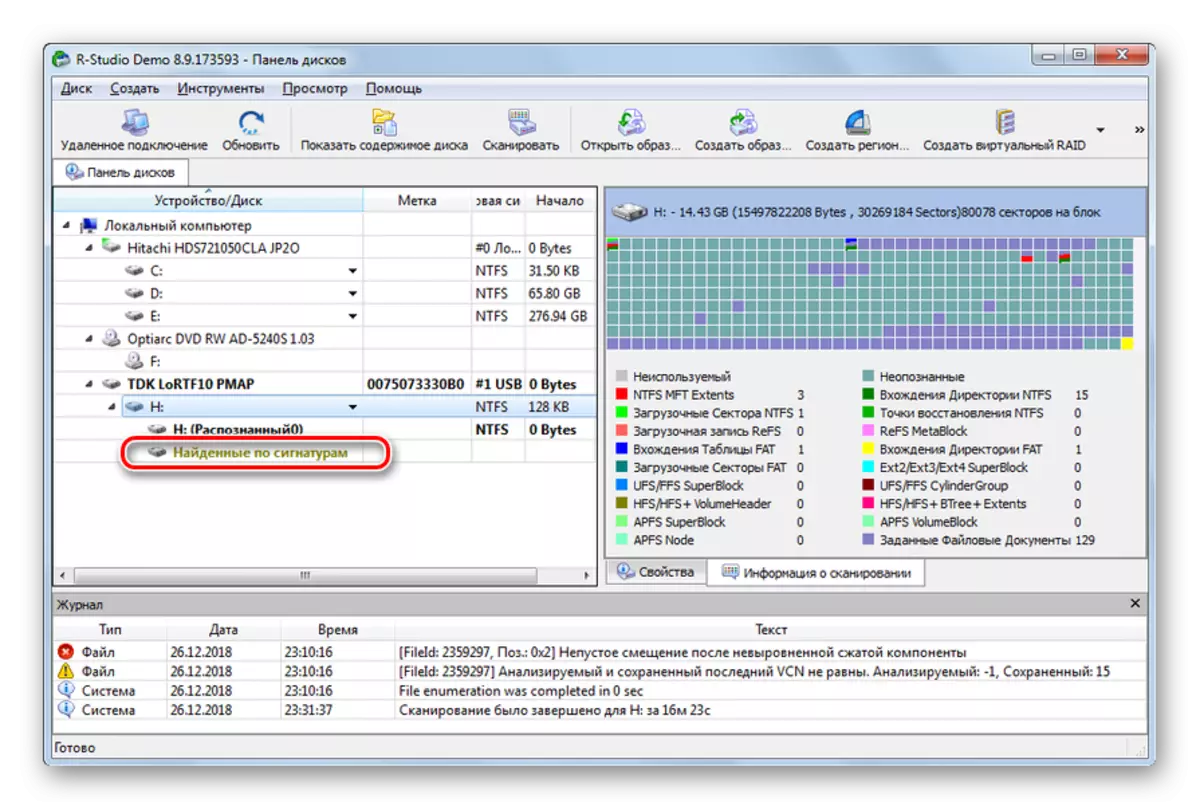


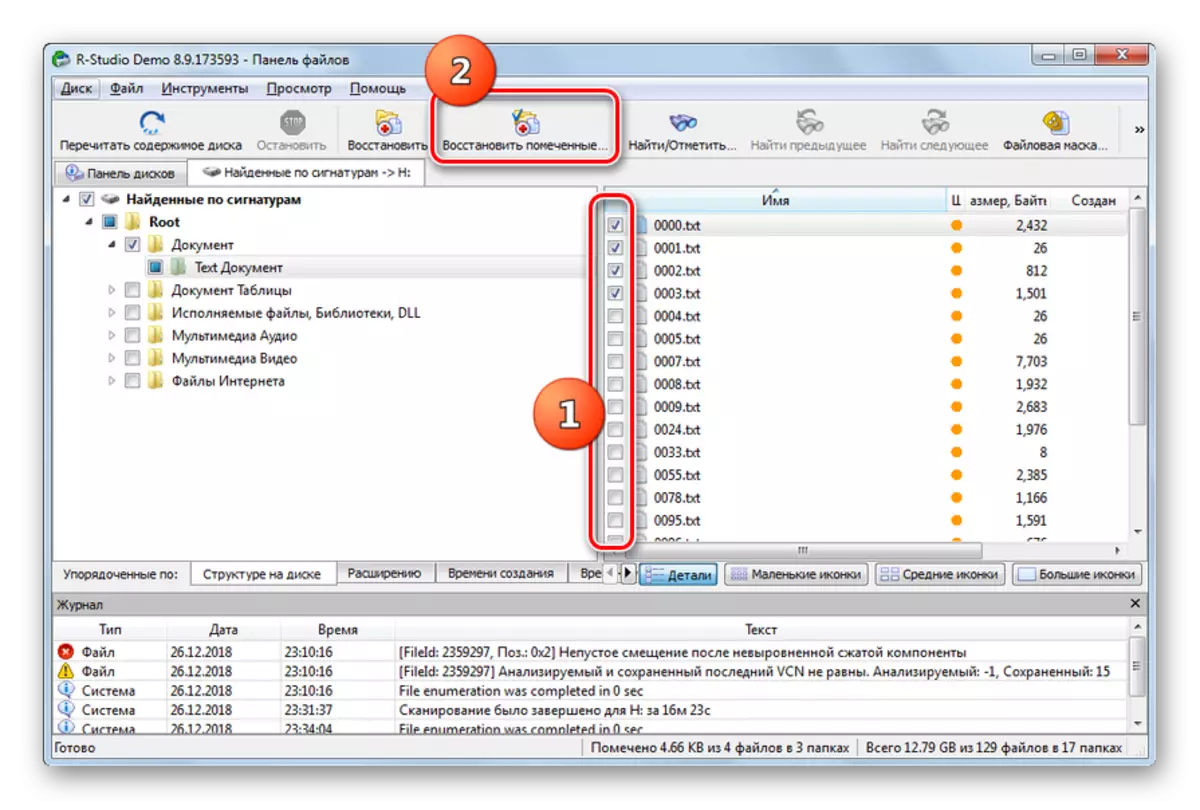
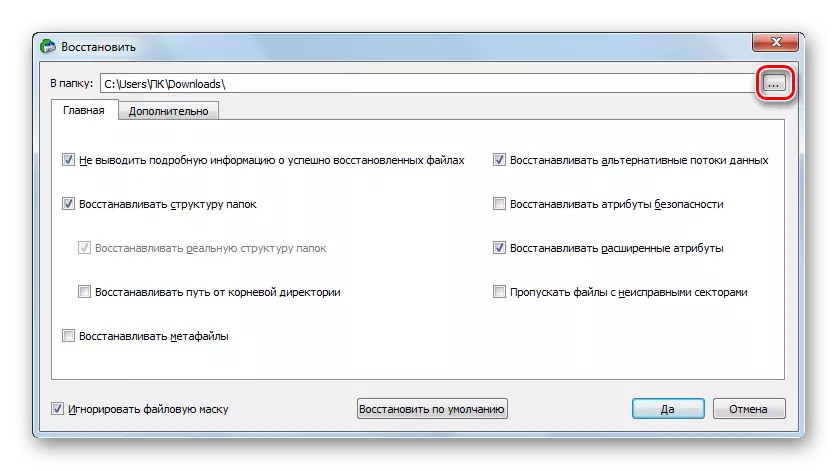
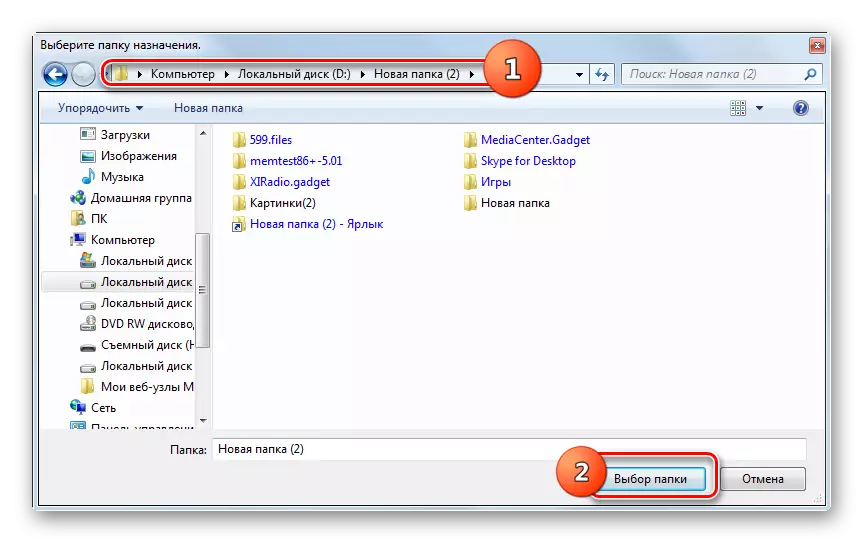

ফ্ল্যাশ ড্রাইভটি পড়তে না থাকলেও, আপনি এটিতে থাকা তথ্যটি "দাফন" করা উচিত নয়। ইউএসবি মিডিয়া reanimated করা যাবে, এবং তথ্য পুনরুদ্ধার করা যাবে। এই কাজের জন্য, আপনি ধারাবাহিকভাবে বিশেষ ইউটিলিটি ব্যবহার কন্ট্রোলার এবং তথ্য পুনরুদ্ধার ঝলকানি পদ্ধতি চালানো উচিত নয়।


